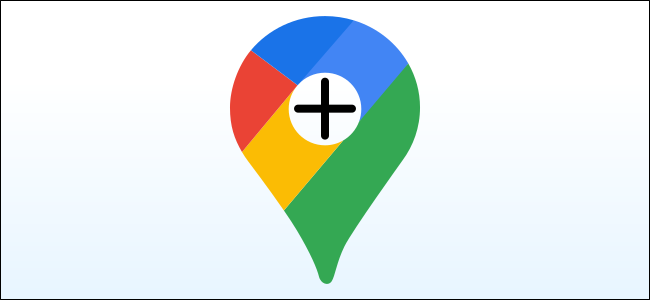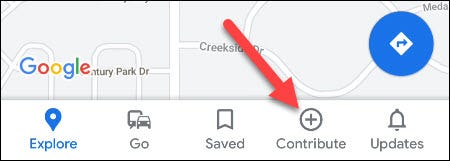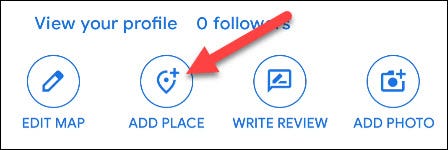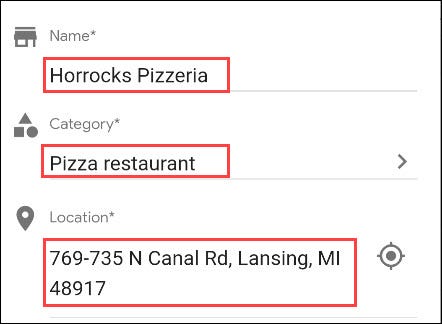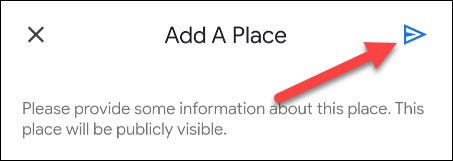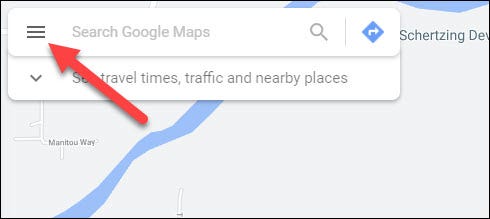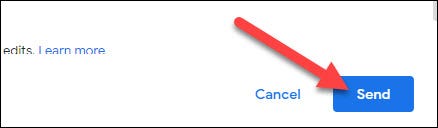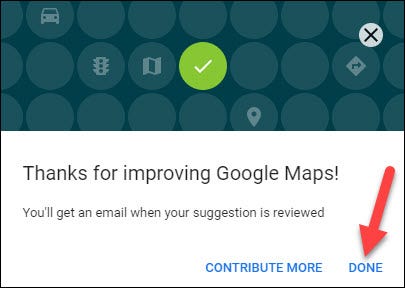Нельзя отрицать, что Google Maps — феноменальный картографический сервис, но он не идеален. Время от времени вы можете обнаружить место, которого нет на Google Картах. Вы можете помочь улучшить сервис, добавив его самостоятельно.
Кто угодно может добавить место на Google Карты, но это не означает, что ваше изменение будет принято. Google выполняет лёгкую проверку, а другие люди могут сообщать о неправильных местах. Не является редкостью, кода предложенные дополнения отклоняется. Имея это в виду, давайте сделаем это.
Связанная статья: Как запустить Google Maps в режиме спутникового просмотра
Как добавить недостающее место на iPhone, iPad или Android
Сначала откройте приложение Google Maps на вашем iPhone, iPad или устройстве Android и перейдите на вкладку «Содействие».
Затем нажмите кнопку «Добавить место» в верхней части экрана.
Теперь вам нужно будет заполнить информацию о недостающем месте. Вы должны заполнить всё, что помечено звёздочкой.
В поле местоположения коснитесь карты, если вы хотите переместить маркер вместо того, чтобы вводить адрес.
По завершении нажмите значок стрелки в правом верхнем углу.
Ваш вклад будет отправлен в Google, а после его проверки вы получите электронное письмо.
Как добавить отсутствующее место с компьютера
Вы также можете добавить место с помощью ПК с Windows 10, Mac или Linux. Перейдите на сайт Google Maps в веб-браузере, таком как Google Chrome.
Щёлкните значок меню гамбургера в поле поиска.
В меню боковой панели выберите «Добавить отсутствующее место».
Здесь вы должны заполнить информацию о недостающем месте. Вы можете щёлкнуть карту, если хотите переместить маркер в нужное место или ввести адрес вручную.
По завершении заполнения формы нажмите «Отправить».
Появится сообщение с благодарностью за участие в Google Maps. Вы получите электронное письмо после того, как ваше изменение будет рассмотрено. Нажмите «Готово», чтобы закончить.
Это действительно так просто. Самое сложное — получить одобрение вашей заявки. Google по праву защищает данные карты. Это одна из вещей, которые делают Карты Google такими надёжными. Добавляйте места осторожно.
Связанная статья: Как создать собственную карту в Google Maps
Связанные статьи:
- Как изменить значок вашего автомобиля на Google Картах (85.3%)
- Как запустить Google Maps в режиме спутникового просмотра (85.3%)
- Как в Windows получить GPS координаты фотографии для вставки в Google Maps (простой способ) (64.7%)
- Как увидеть маршруты в 3D на Google Картах (63.9%)
- OpenStreetMap — отличные подробные карты и приложение для GPS навигации (63.9%)
- Являются ли AirPods или AirPods Pro водонепроницаемыми? (RANDOM - 35.3%)